El Galaxy Z Fold 4 es el plegable de cuarta generación de Samsung y es el plegable más refinado hasta el momento. Cuesta los mismos $1,799 que el Galaxy Z Fold 3, lo cual es bueno de ver. Pero tiene un software nuevo y se garantiza que obtendrá cuatro años de actualizaciones de software, lo cual es genial de ver.
Al igual que otros teléfonos inteligentes Samsung, el Galaxy Z Fold 4 también presenta varias formas en que usted puede tomar una captura de pantalla en el dispositivo. Entonces, hoy, le mostraremos todas las formas en que puede tomar una captura de pantalla, en caso de que tenga problemas con eso.
Cómo tomar una captura de pantalla en Samsung Galaxy Z Fold 4
Es bastante simple tomar una captura de pantalla en el Galaxy Z Fold 4, pero es un poco diferente de otros teléfonos inteligentes con Android. Así es como lo hace.
Simplemente presione el botón para bajar el volumen y el botón de encendido a la vez. Púlsalos durante un tiempo breve, aproximadamente un segundo.
Luego suéltalos y verás la animación de una captura de pantalla. Junto con una barra de herramientas para editar y compartir tu captura de pantalla.
Eso es literalmente todo. Puede recortar, dibujar y más en su captura de pantalla cuando presiona el botón de edición en esa barra de herramientas. Por lo tanto, solo comparte una parte de su pantalla y no todo.
La configuración predeterminada en el Galaxy Z Fold 4 lo colocará en el menú de encendido si mantiene presionados los botones de bajar volumen y encendido juntos. Es por eso que solo necesita tocarlos juntos por un segundo. De lo contrario, accederá al menú de encendido para apagar, reiniciar o realizar una llamada de emergencia. Puede cambiar eso en la configuración.
Formas adicionales de tomar una captura de pantalla
Para los teléfonos inteligentes Samsung, hay otras dos formas que puede usar para tomar una captura de pantalla. Y ese también es el caso del Galaxy Z Fold 4, lo que facilita tomar una captura de pantalla. Estas son esas dos formas.
Deslizar la palma de la mano
Este es un método que Samsung ha tenido disponible durante bastante tiempo. Pero esencialmente, puedes usar la palma de tu mano para deslizarte por la pantalla y tomar una imagen. Necesitará activar esto, y aquí le mostramos cómo hacerlo:
Acceda a Configuración.
Toque Funciones avanzadas.
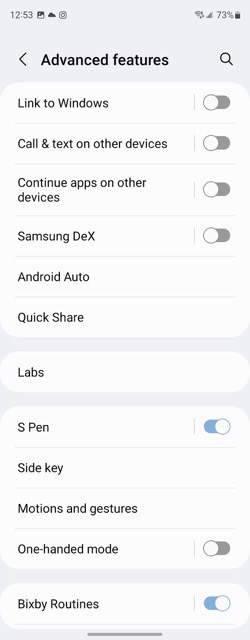
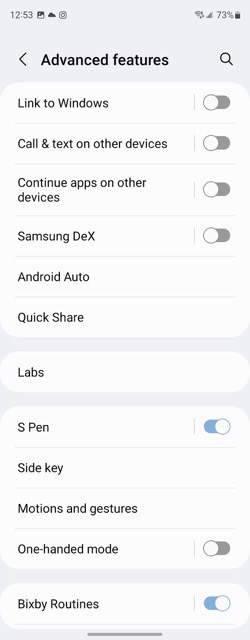
Luego toca Movimientos y gestos.
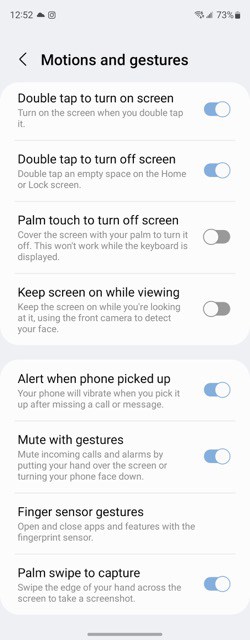
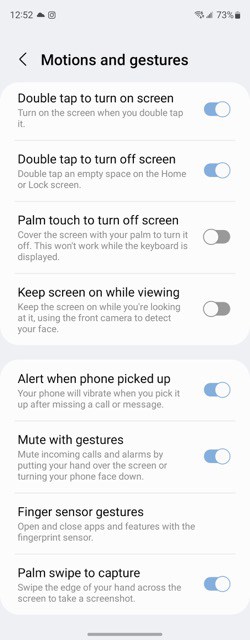
Verás una opción para”Deslizar la palma de la mano para capturar”, estará hacia abajo. Toque el interruptor allí.
Si toca la opción, obtendrá más información sobre cómo funciona esta función.
Y eso es todo. Es así de fácil habilitar Palm swipe para capturar. Ahora bien, este puede ser un poco complicado en otros teléfonos inteligentes Samsung, particularmente en los teléfonos con pantalla curva. Pero como el Galaxy Z Fold 4 no es curvo, no es tan difícil. Solo asegúrate de deslizar de borde a borde. Puede optar por hacerlo de izquierda a derecha o de derecha a izquierda.
Es probable que esta no sea la forma más fácil de tomar una captura de pantalla en el Galaxy Z Fold 4, pero es una forma diferente de hacerlo. it.
Menú del Asistente
Ahora, si ninguna de las opciones anteriores funciona para usted, especialmente si le gusta usar su teléfono con una mano, esta opción será excelente para usted.
Diríjase a Configuración.
Luego toque Accesibilidad.
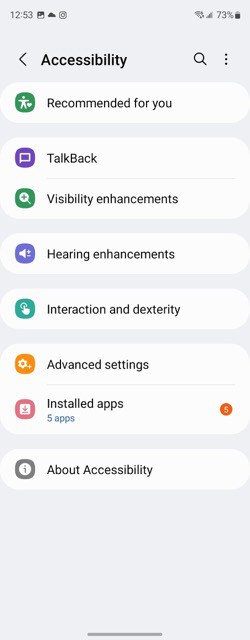
Ahora toca”Interacción y destreza”
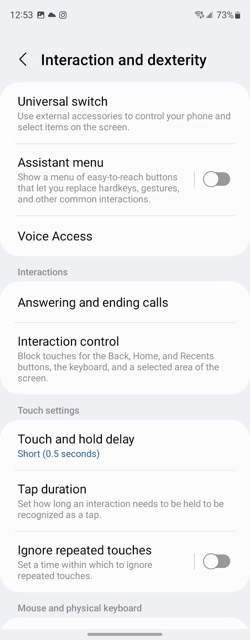
Finalmente, toque”Menú del asistente”y actívelo.
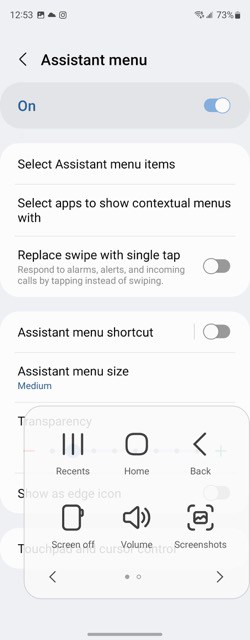
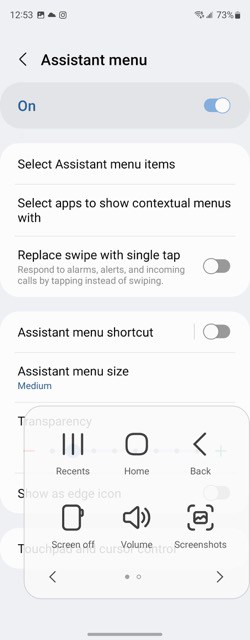
Esto activa un nuevo menú asistente, que trae un botón flotante que se puede mover prácticamente a cualquier parte de la pantalla. Cuando lo toque, se expandirá para mostrar una serie de opciones diferentes, incluidos los botones de navegación, el botón de encendido, el volumen, las capturas de pantalla y más. Simplemente toque el botón”capturas de pantalla”para tomar una captura de pantalla.
Esta es una característica realmente excelente para hacer otras cosas en su teléfono también. Particularmente si no puede alcanzar la parte superior del teléfono u otras partes del teléfono. Especialmente porque el Galaxy Z Fold 4 tiene una pantalla de cubierta tan alta. Y luego hay un labio en la pantalla principal. Haciendo esto un poco más difícil.
Y eso es todo. Esas son todas las formas en que puede tomar una captura de pantalla en el Samsung Galaxy Z Fold 4.